关注公众号【算法码上来】,每日算法干货马上就来!
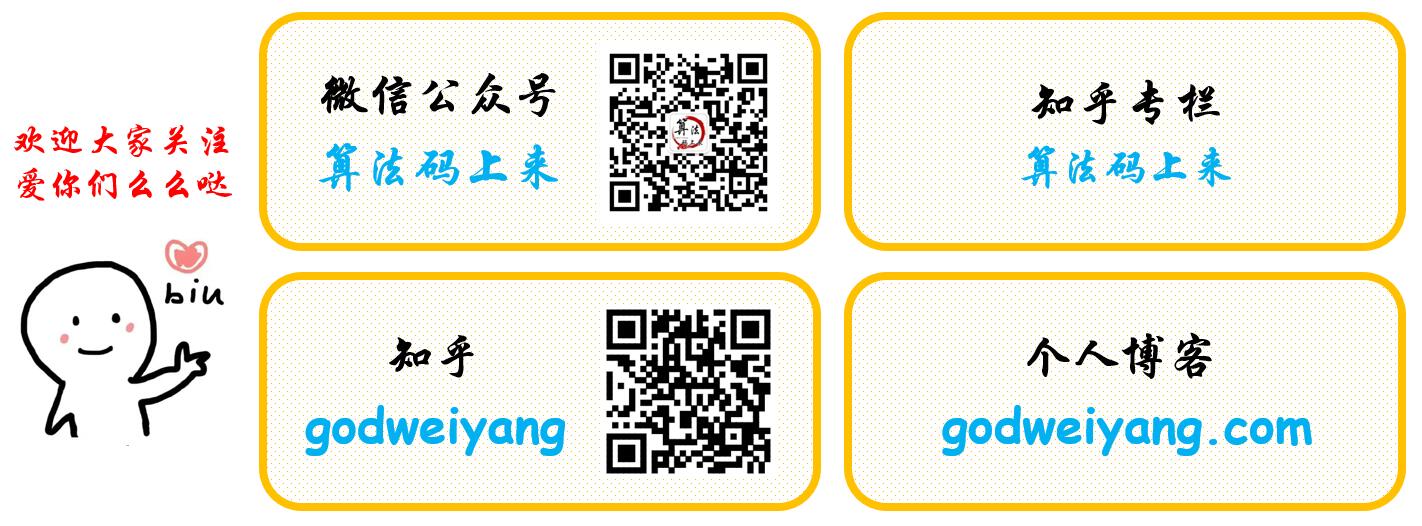
Sublime Text是我一直使用的代码编辑器,我喜爱它的原因就是好看啊!当然打开速度毋庸置疑啦,毕竟不是IDE。这里我把我的安装与配置步骤教给大家,如有未尽之处,大家自己摸索咯,也欢迎与我交流。
先附上一张美图:
安装Sublime Text 3
下载地址请点击这里。
安装过程就不多说了,一直点next就行了。
配置C++运行环境
装完后可以直接写代码了,但是不能运行C++的哦,还需要配置运行环境。
首先要安装C++的编译器MinGW,可以直接去官网下(传送门)。不过我自己是直接下的CodeBlocks(传送门),然后用的自带的MinGW。
装完编译器之后在
我的电脑右键,依次点击属性 - 高级系统设置 - 环境变量,在系统变量中找到Path,编辑它,新建一条,添加MinGW路径,以我的为例是E:\software\codeblocks\MinGW\bin。打开Sublime Text,依次点击
Tools - Build System - new Build System,粘贴以下代码:{ "encoding": "utf-8", "working_dir": "$file_path", "shell_cmd": "g++ -Wall -std=c++11 \"$file_name\" -o \"$file_base_name\"", "file_regex": "^(..[^:]*):([0-9]+):?([0-9]+)?:? (.*)$", "selector": "source.c++", "variants": [ { "name": "Run", "shell_cmd": "g++ -Wall -std=c++11 \"$file\" -o \"$file_base_name\" && start cmd /c \"\"${file_path}/${file_base_name}\" & pause\"" } ] }然后
ctrl+s保存,命名为c++11。
这时候随便写一个C++代码,然后Tools - Build System选择c++11,然后按ctrl+b就可以运行啦。
我这配置的是控制台运行的C++,所以支持输入数据的哦!
配置Java运行环境
- 首先下载Java的编译器jdk(传送门),安装过程就不说了。
- 环境变量应该不用自己添加了,安装过程会帮你自动添加。
- 打开Sublime Text,依次点击
Tools - Build System - new Build System,粘贴以下代码:{ "cmd": ["javac","-d",".","$file"], "file_regex": "^(...*?):([0-9]*):?([0-9]*)", "selector": "source.java", "encoding":"cp936", //执行完上面的命令就结束 // 下面的命令需要按Ctrl+Shift+b来运行 "variants": [ { "name": "Run", "shell": true, "cmd" : ["start","cmd","/c", "java ${file_base_name} &echo. & pause"], //c是执行完命令后关闭cmd窗口, //k是执行完命令后不关闭cmd窗口。 // echo. 相当于输入一个回车 // pause命令使cmd窗口按任意键后才关闭 "working_dir": "${file_path}", "encoding":"cp936" } ] } - 然后
ctrl+s保存,命名为JavaC。
这时候随便写一个Java代码,然后Tools - Build System选择JavaC,然后按ctrl+b就可以运行啦。
我这配置的是控制台运行的Java,所以支持输入数据的哦!
配置Python运行环境
- 强烈推荐配合Python发行版本Anaconda使用,下载地址(传送门),下载速度有点慢,推荐使用迅雷下载。安装过程就不多说了。一定要记得安装过程中有一步添加系统变量一定要勾上!
- 然后…就没有然后了,Python运行环境安装就是这么简单,直接按
ctrl+b就能运行了,但是不支持输入数据哦,想要输入数据的话要安装Sublime REPL插件,请看后面的教程。
安装插件
Sublime Text的强大之处就是可以安装各种插件满足你的需求。
安装过程很简单:
- 首先要安装插件管理工具
Package Control,按ctrl+shift+p,输入Install Package,按回车,等待安装完毕。 - 然后
Preferences选项菜单就会出现Package Control子菜单。 - 然后按
ctrl+shift+p,输入各种插件名称就能安装啦。
下面推荐几个我使用的插件,其他的可以自行百度搜索。
- Anaconda
这个需要你先安装了Anaconda,然后可以提供各种强大的功能,比如代码提示、函数文档查询、代码风格纠正等等。 - SublimeREPL
这个是为了Python输入数据准备的插件,装完之后点击Preferences - Key Bindings,在User文件里粘贴以下代码:
然后运行Python代码时直接按[ { "keys": ["f5"], "caption": "SublimeREPL: Python - RUN current file", "command": "run_existing_window_command", "args": { "id": "repl_python_run", "file": "config/Python/Main.sublime-menu" } } ]F5就行啦!
下面两个随意装。 - SublimeHighLight
装完之后选中你要复制的代码,右键Copy as RTF,然后粘贴到Word里就会保留代码格式,很漂亮的啊! - ConvertToUTF8
这是为了某些中文显示准备的插件,貌似不怎么用得到,随意装吧。
我用的就这些啦,Sublime Text写代码还是很方便的,现在基本不用其他的IDE了,能少打开一个软件是一个嘛。
快捷键
直接递上传送门。
sublime配置
Settings:
{
"color_scheme": "Packages/Color Scheme - Default/Monokai.sublime-color-scheme",
"font_options":
[
"gdi"
],
"font_size": 14,
"ignored_packages":
[
"Vintage"
],
"theme": "Adaptive.sublime-theme",
"translate_tabs_to_spaces": true,
"expand_tabs_on_save": true,
"tab_size": 4,
}Anaconda Settings User:
{
"python_interpreter": "E:/software/anaconda/python.exe",
"suppress_word_completions": false,
"suppress_explicit_completions": false,
"complete_parameters": true,
"complete__all_parameters": true,
"anaconda_linting": false,
"swallow_startup_errors": true,
"auto_formatting": true,
"enable_docstrings_tooltip": true,
"enable_signatures_tooltip": true,
"display_signatures": true,
}



